画像から文字へOCM
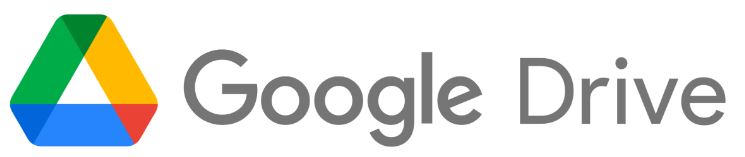
Google Driveには画像から文字へ変換することができるOCR(Optical Character Recognition)の機能が利用できます。 Google DriveのOCRを使用すると、画像内の文字を自動的に検出してテキストに変換することができます。 スキャンされた文書や写真内のテキストを取り出したり、手書きのメモをデジタル化したりするのに便利です。
【広告】
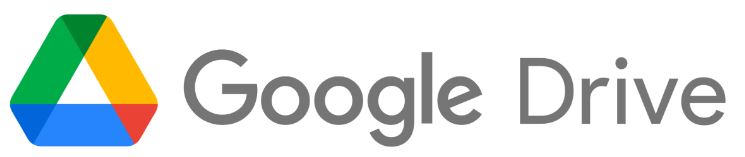
Google Driveには画像から文字へ変換することができるOCR(Optical Character Recognition)の機能が利用できます。 Google DriveのOCRを使用すると、画像内の文字を自動的に検出してテキストに変換することができます。 スキャンされた文書や写真内のテキストを取り出したり、手書きのメモをデジタル化したりするのに便利です。
1.Google Driveにアクセス。
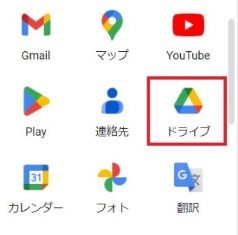
2.新規ボタン(+マーク)をクリック。
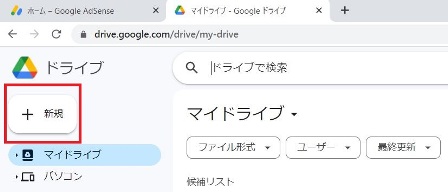
3-6.画像ファイルをアップロード。ファイルを右クリック。ドキュメントで開く。
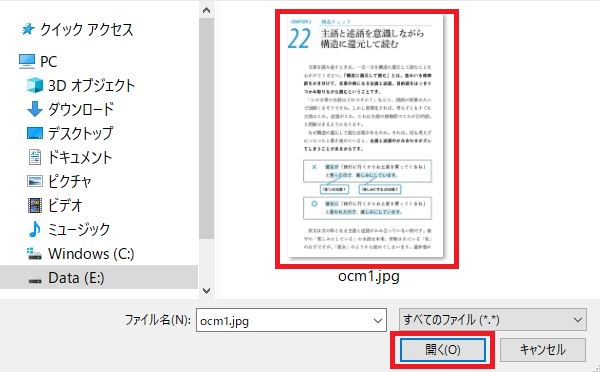
7.自動的にテキスト変換。
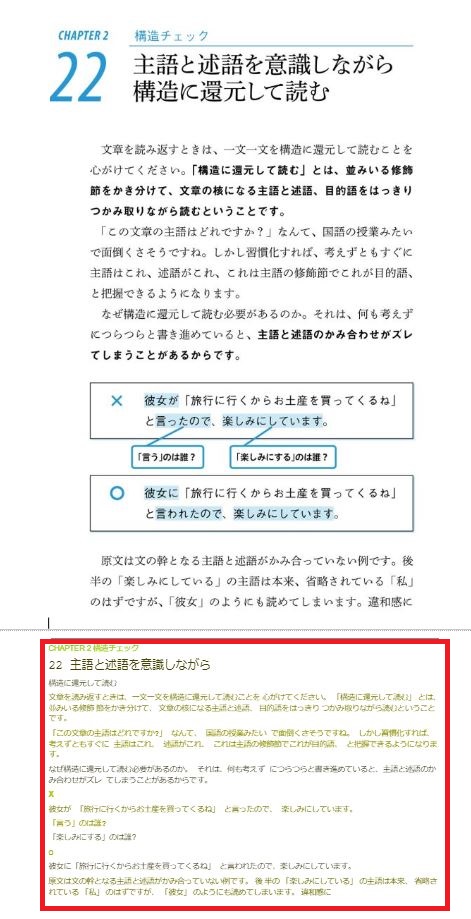
画像文字変換後の確認。
CHAPTER 2 構造チェック
22 主語と述語を意識しながら
構造に還元して読む
文章を読み返すときは、一文一文を構造に還元して読むことを 心がけてください。 「構造に還元して読む」 とは、並みいる修飾 節をかき分けて、 文章の核になる主語と述語、 目的語をはっきり
つかみ取りながら読むということです。
「この文章の主語はどれですか?」 なんて、 国語の授業みたい で面倒くさそうですね。 しかし習慣化すれば、 考えずともすぐに 主語はこれ、 述語がこれ、 これは主語の修飾節でこれが目的語、
と把握できるようになります。
なぜ構造に還元して読む必要があるのか。 それは、何も考えず につらつらと書き進めていると、主語と述語のかみ合わせがズレ てしまうことがあるからです。
X
彼女が 「旅行に行くからお土産を買ってくるね」 と言ったので、 楽しみにしています。
「言う」のは誰?
「楽しみにする」のは誰?
O
彼女に「旅行に行くからお土産を買ってくるね」 と言われたので、楽しみにしています。
原文は文の幹となる主語と述語がかみ合っていない例です。 後 半の 「楽しみにしている」 の主語は本来、 省略されている 「私」 のはずですが、 「彼女」 のようにも読めてしまいます。 違和感に
高度な機械学習アルゴリズムとディープラーニングモデルの応用により、 精度と効率が向上しました。OCRエンジンは、大量のトレーニングデータを使用して文字の特徴を学習し、 より正確なテキスト変換を実現しています。 また、OCRソフトウェアは、誤字や脱字を自動的に検出し、修正候補を提案する機能を備えている場合もあります。 これにより、確認と修正の作業が効率的になり、人による手作業を最小限に抑えることができます。
私的使用や研究などの範囲内で使用する場合は、
著作権侵害には該当しないと
されています。
そのため、自分自身のために作成した自習ノートは、
著作権法上の問
題は発生しないと考えられます。
ただし、教材の一部を引用する場合は、出典を明記
することも必要です。また、ノートを他人に配布する
場合や、営利目的で使用する場
合は、著作権法上
の問題が発生する可能性があるため、注意が必要です。